Hostwinds Tutorials
Suchergebnisse für:
Inhaltsverzeichnis
So installieren Sie Python unter Linux
Wenn Sie Linux Cloud SSD mit Hostwind haben und Python verwenden möchten, ist dies die Anleitung für Sie.Stellen Sie sich zunächst eine Verbindung zu Ihrer Hostwinds Cloud SSD über SSH her.Wenn Sie sich nicht sicher sind, wie Sie sich über SSH verbinden möchten, bietet Hostwinds Ihnen eine Leitfaden zum Anschließen Ihrer VPS mit SSH.
Sie möchten auch in Betracht ziehen, einen sudo -Benutzer in beiden zu verwenden CentOS7 oder Ubuntu In diesem Leitfaden folgen:
Python installieren
Die genauen Installationsschritte variieren, aber der einfachste Weg, Python auf einer Linux Cloud-SSD zu installieren, besteht darin, eine bestimmte Software zu verwenden, die als Paketmanager bezeichnet wird. Zur Verdeutlichung laden Paketmanager die Software automatisch auf Ihr System herunter und richten sie für Sie ein.
Im Ubuntu oder Debian, Der Paketmanager namens "Aptitude" verwendet APT auf der Befehlszeile.Um Python auf Ubuntu zu installieren, führen Sie diesen Befehl einfach als root aus:
sudo apt install python3
Im CentOS, Red Hat und Fedora Haben Sie einen Packungsmanager mit dem Namen "RPM", der besser als "Red Hat Package Manager" bekannt ist.Darüber hinaus nennt man "YellowDog Updater" oder Yum, Server als Befehlszeilen-Frontend.Um Python als root zu installieren, verwenden Sie den Befehl:
sudo yum install python3
Sobald diese Befehle ausgeführt wurden, wird Python auf Ihrem System installiert.
Verwenden von Python-Befehlen
Sobald Python in Ihrem System installiert wurde, können Sie es in der Befehlszeile ausprobieren. Geben Sie den Befehl Python3 ein, und Sie können auf den Python-Dolmetscher zugreifen. Mit diesem Dolmetscher können Sie Befehle in Python ausführen und die Ergebnisse in Echtzeit sehen.
Hier ist ein Einblick von Python auf der Befehlszeile in CentOS 7 mit dem Putty SSH-Client:
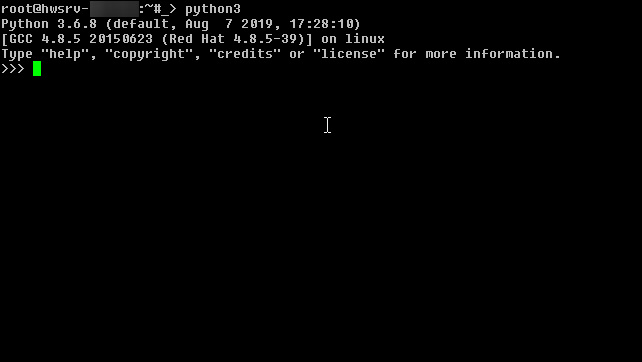
Sobald Sie die Eingabeaufforderung >>> auf der rechten Seite haben, können Sie Python-Code eingeben. Als Beispiel finden Sie hier ein kleines einzeiliges Programm, das Sie schnell ausführen können:
print("Hello World!")
So sieht es aus, wenn es einmal auf dem Interpreter ausgeführt wurde:
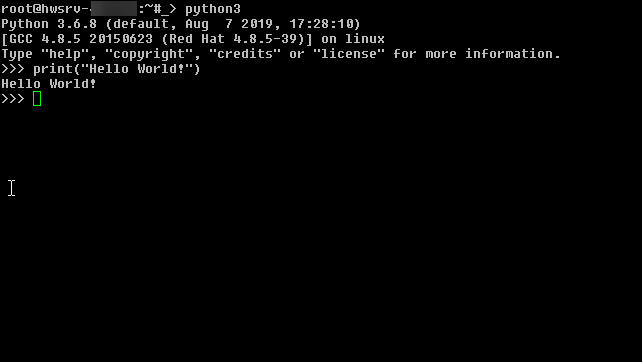
Um den Python-Interpreter zu verlassen und in Ihre Shell-Eingabeaufforderung zurückzukehren, geben Sie EXIT () ein, um zur Shell-Eingabeaufforderung zurückzukehren.
Ausführen von Python-Skripten
Laufende Befehle aus dem Dolmetscher sind gut, wenn Sie das Gefühl von Python bekommen möchten.Wenn Sie jedoch komplette Skripts ausführen möchten, möchten Sie es höchstwahrscheinlich in eine einzelne Datei schreiben, die als Skript bezeichnet wird.
Python-Skripts enden meistens in der .py-Erweiterung, sodass Sie eins machen können Ausführen eines Texteditors namens Nano, wodurch eine neue Datei erstellt wird.
Führen Sie den Befehl nano hallo.py aus.Sie werden feststellen, dass es hier einen neuen Bildschirm hochfährt, und es sollte so etwas aussehen:
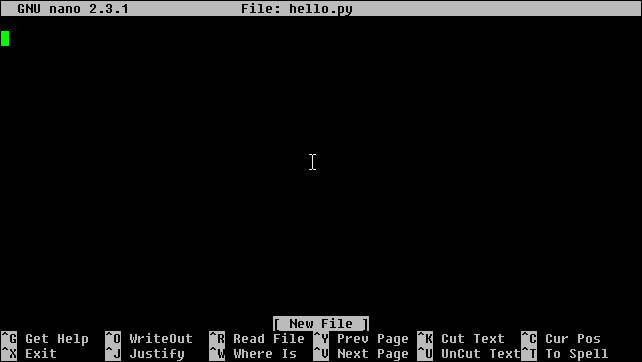
Dort können Sie Python-Code eingeben. Das folgende Codefragment fragt nach Ihrem Namen und sagt Ihnen dann Hallo:
#hello.py
print("Hello, may I know your name?")
greeting = input("Tell me your name here! > ")
if greeting:
print("Hello, " + greeting + "!")
else:
print("Hello!")
Hier ist, wie das in Putty sieht:
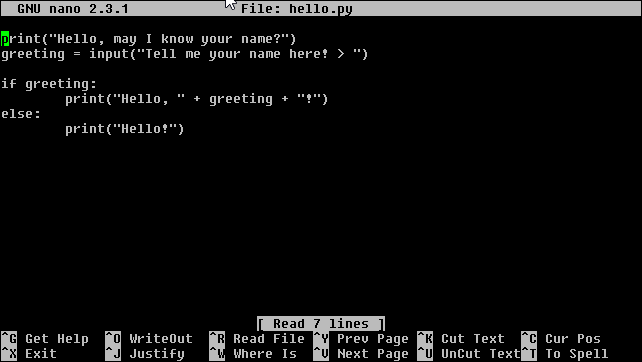
Nun müssen Sie diese Datei speichern.In Nano können Sie dies tun, indem Sie den Steuerschlüssel halten und "X" auf der Tastatur eingeben.Dann fordert Nano auf, die Datei zu speichern, "y" für Ja, und dann eingeben.Sie sollten jetzt wieder in der Hauptschale sein.
Sobald die Datei speichert, können Sie es mit Python3 Hello.py auf der Hauptschalen-Seite ausführen. Hier sollte das Programm laufend aussehen:
python3 hello.py
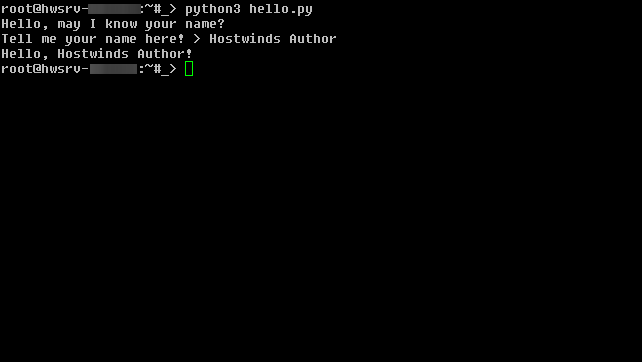
Angenommen, Sie haben es so weit gemacht.Glückwünsche!Sie haben Ihre ersten Schritte in der Verwendung von Python genommen!
Geschrieben von Hostwinds Team / November 8, 2019
